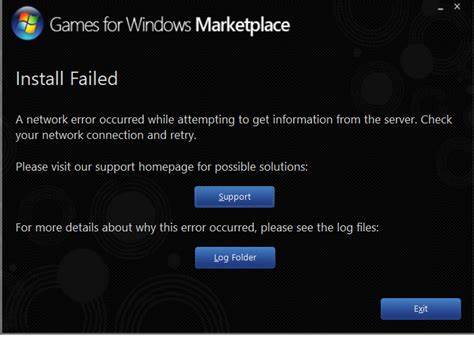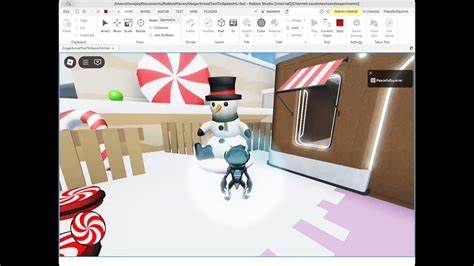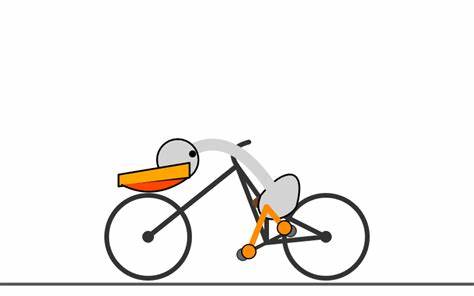Games for Windows Marketplace曾是微软推出的一个重要游戏平台,专门为Windows用户提供正版游戏及相关服务。然而,许多用户在尝试安装Games for Windows Marketplace客户端(gfwlive.setup.exe)时遇到了网络错误,导致安装失败。面对这种情况,理解错误的根源、正确查看日志信息以及掌握实用的解决方案至关重要。本文将详细解析安装过程中可能遇到的问题,并提供行之有效的解决措施,助您顺利完成安装。首先,需要关注安装日志中所提示的网络错误代码,如0x800c0008及0x800c0006,这些错误通常表示安装程序在向微软服务器请求文件时出现了连接故障。出现这种情况的原因主要可以归纳为网络连接不稳定、代理设置干扰、DNS解析异常或服务器资源不可用等。
通过分析日志可发现,安装程序在尝试下载必要组件时,会从多个微软官方地址获取相关文件,如xliveredist.msi、gfwlclient.msi以及Windows Live ID Sign-in Assistant的安装包等。当这些文件无法成功下载时,安装过程便会中断。首先,确认用户当前的网络环境是安装成功的关键。如果用户配置了代理服务器,建议暂时关闭代理服务。许多情况下,代理可能阻碍安装程序连通微软服务器,从而导致下载失败。此外,家庭宽带路由器或企业网络可能存在防火墙规则阻挡相关连接,检查并确保防火墙允许gfwlive.setup.exe访问外部网络。
其次,对系统网络配置进行重置可以有效消除潜在问题。打开管理员权限的Windows PowerShell或命令提示符,依次执行网络重置命令包括净化Winsock目录、重置IP协议栈、释放与更新IP地址以及清除DNS缓存,这些操作可以修复底层的网络异常。通常命令包括netsh winsock reset、netsh int ip reset、ipconfig /release、ipconfig /renew和ipconfig /flushdns。完成这些操作后,务必重启电脑以应用更改。此外,手动更改DNS服务器设置为公用DNS,例如Google的8.8.8.8与8.8.4.4,常有助于解决因本地DNS解析问题导致的网络请求失败。通过网络和共享中心进入当前连接属性,选择TCP/IPv4协议,设置DNS地址后确认即可。
值得关注的是,Windows的Internet选项中的安全设置亦会影响安装程序联网权限。确保TLS协议版本1.0、1.1、1.2均已启用,因为部分旧版服务器或验证机制需要这三个版本的支持。开启方法为打开Internet选项,定位到高级选项卡,勾选相关TLS协议即可。除了网络配置调整外,操作系统版本本身对于Games for Windows Marketplace的成功安装也有一定影响。该应用主要支持Windows 7及部分Windows 8版本,Windows 10虽然理论兼容,但兼容性和支持程度有限,如果安装持续失败,可考虑采用兼容模式运行安装程序。右键点击gfwlive.setup.exe,选择属性,在兼容性标签页中勾选兼容模式并选择Windows 7或Windows 8环境。
同时,确保系统已安装最新的Microsoft .NET Framework和Visual C++运行库,因其为安装及运行Games for Windows Marketplace所必需。值得注意的是,微软官方已逐渐停用Games for Windows Marketplace相关服务,部分服务器端资源已不再维护或下线,下载路径可能出现404错误或文件不可用,因此在某些情况下,即使完成了所有网络调整,仍有可能遇到无法联网安装的问题。对于此类情况,建议用户寻找第三方镜像或社区维护的离线安装包,或尝试通过Steam等其他正版游戏平台获取相应游戏服务体验。总结来看,Games for Windows Marketplace安装失败主要原因来源于网络连接故障、代理和防火墙影响、系统网络设置异常以及官方服务逐渐退役。通过关闭代理、重置网络设置、更换稳定DNS、启用必要TLS协议及使用兼容模式等方法可以大幅提高安装成功率。同时关注官方声明及社区更新,避免因资源下架导致无效安装尝试。
正确处理这些问题将帮助广大玩家顺利享受Games for Windows Marketplace带来的游戏体验。